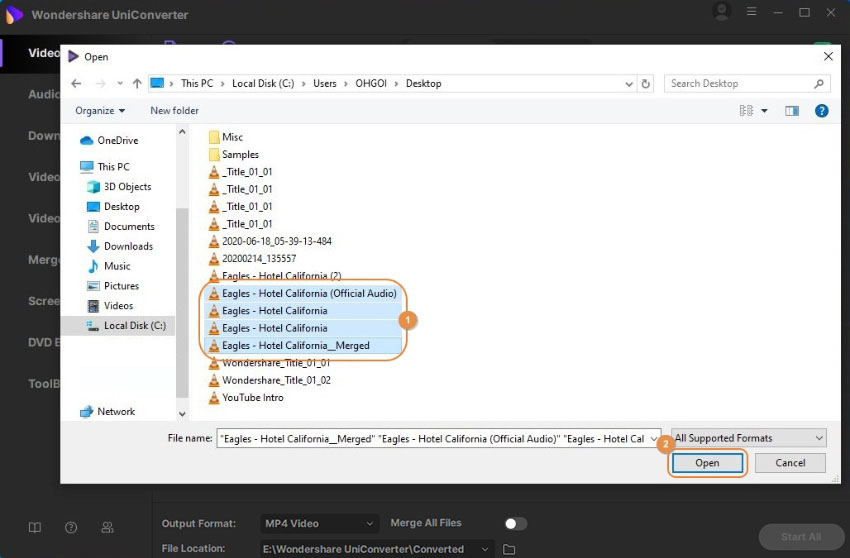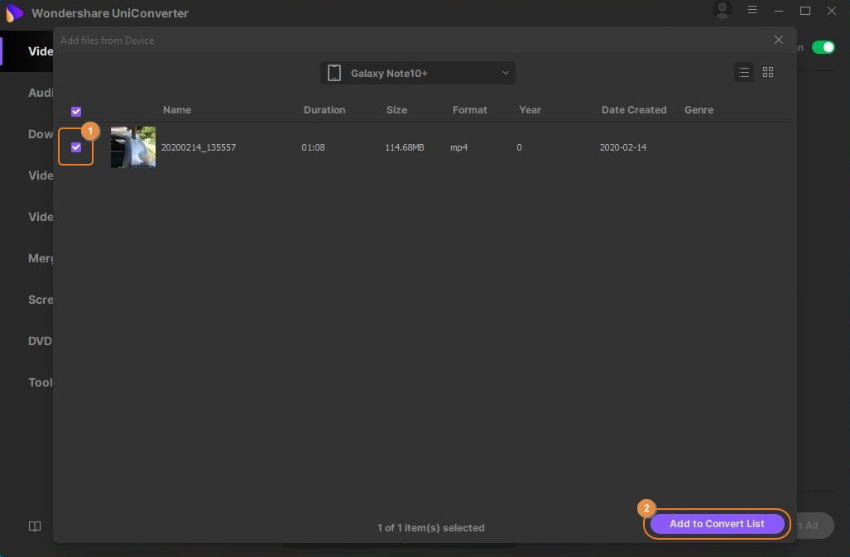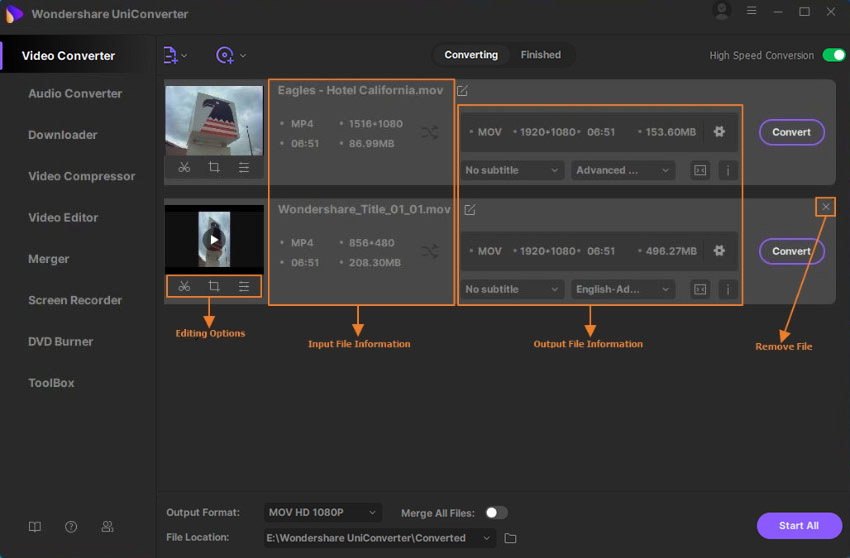UniConverter Benutzer Anleitung
Mediadateien hinzufügen
Um mit dem Konvertieren der Mediendateien zu beginnen, müssen Sie diese zunächst dem Wondershare UniConverter (ursprünglich Wondershare Video Converter Ultimate) hinzufügen. Es gibt unterschiedliche Methoden, um Dateien hinzuzufügen.
Methode 1: Mediadateien per Button hinzufügen
Klicken Sie direkt auf das Dokument Symbol in der linken oberen Ecke des Fensters oder klicken Sie auf das umgedrehte Dreieckssymbol daneben und wählen Sie eine der Buttons aus der Drop-Down Liste, um Dateien aus unterschiedlichen Quellen hinzuzufügen.
1. Dateien hinzufügen: Sie können von hier aus alle Dateien von Ihrem PC hinzufügen.
2. Ordner hinzufügen: Hier können Sie alle Dateien aus einem Ordner hinzufügen.
3. Von einem Gerät hinzufügen: Sie können Dateien von einem verbundenen Gerät hinzufügen.
4. Von einer Kamera hinzufügen: Sie können Dateien von einer verbundenen Kamera hinzufügen.

Situation 1: Wenn Sie auf Dateien hinzufügen oder Ordner hinzufügen klicken öffnet sich ein Datei Explorerfenster. Finden und wählen Sie die Dateien aus, welche Sie konvertieren möchten und klicken Sie auf Öffnen, um diese der Konvertierungswarteschlange hinzuzufügen.
Situation 3: Wenn Sie auf Von Gerät hinzufügen oder Von Kamera hinzufügen klicken, öffnet sich ein Dateien von Gerät hinzufügen Fenster. Finden und wählen Sie die Dateien aus, welche Sie konvertieren möchten und klicken Sie auf Zur Konvertierungsliste hinzufügen, um diese der Konvertierungswarteschlange hinzuzufügen.
Methode 2: Mediendateien per Drag & Drop hinzufügen.
Ziehen Sie die Mediendateien, welche Sie konvertieren möchten vom Datei Explorer Fenster in die Konvertierungswarteschlange des Wondershare UniConverter (ursprünglich Wondershare Video Converter Ultimate).
Basisinformationen zur Konvertierungsliste.
Nachdem Sie Dateien hinzugefügt haben, erscheinen diese in der Konvertierungsliste. Hier können Sie Informationen über die Dateien einsehen, Audio und Untertitelspuren auswählen und Ausgabedateien verwalten. Auf der linken Seite können Sie die Informationen der Eingabe Mediendateien und den Bearbeitungsbereich einsehen und auf der rechten Seite können Sie die Formate der Ausgabedateien und deren Voreinstellungen verwalten.
Um eine Datei aus der Liste zu entfernen, klicken Sie auf den X Button in der rechten oberen Ecke der Datei.
Weitere nützliche Informationen
Ihr umfassender Video Toolbox